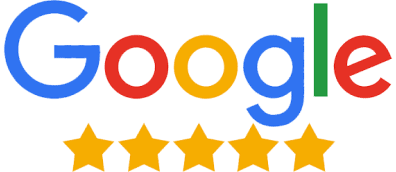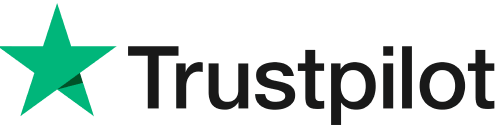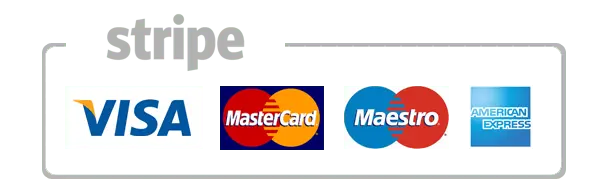Si vous utilisez WordPress, vous connaissez certainement déjà l’importance des extensions. Les plugins servent à pallier les insuffisances des logiciels de création de site web. Aujourd’hui, pour certains sites développés avec le CMS WordPress, l’utilisation des plugins s’avère indispensable. Néanmoins, ils sont souvent la source de certaines erreurs et peuvent même avoir un impact négatif sur le SEO. En faisant l’effort de choisir les plugins de confiance, on peut tenter d’éviter le problème. Cependant, il faut savoir que les extensions WordPress proviennent généralement de programmeurs indépendants différents. Il peut donc arriver que le code d’un plugin entre en conflit avec celui d’un autre ou avec un thème ou le noyau même de WordPress. Les conflits sont donc des événements qui peuvent survenir à n’importe quel moment, malgré des précautions prises en amont. Nous vous montrons dans ce billet comment reconnaître et résoudre un conflit entre plugins.
Qu’est-ce qu’un conflit entre plugins sur WordPress ?

Un conflit entre plugins sur WordPress se produit généralement quand une ou plusieurs extensions interfèrent entre elles. Mais il arrive aussi que certains plugins aient des interférences nuisibles avec le thème du site ou directement avec certains fichiers du cœur de WordPress. Lorsqu’un conflit entre plugins se produit, c’est généralement pour plusieurs raisons :
- Extensions obsolètes non mises à jour ;
- Plugins non compatibles ;
- Plugins développés avec de mauvais codes ;
- Conflit de ressources lorsque deux extensions cherchent à accomplir la même opération.
Si un conflit entre plugins survient sur votre site WordPress, vous observerez certains signes. Parmi les symptômes les plus fréquents, on retrouve un écran blanc, des messages d’erreur, des mises en page désordonnées ou une instabilité générale du site. Voyons à présent les différentes méthodes pour identifier un conflit entre plugins WordPress.
Vous pouvez premièrement effectuer une vérification manuelle. Pour ce faire, vous devrez désactiver les extensions suspectes une par une. Mais par précaution, vous devrez d’abord installer une extension spécifique pour activer le mode dépannage. Ce sont les deux approches que nous explorerons dans la suite de cet article pour vous montrer comment prévenir un futur conflit entre plugins.
Lire aussi : 
 12 extensions pour personnaliser le back-office de votre site WordPress
12 extensions pour personnaliser le back-office de votre site WordPress
Comment détecter un conflit entre plugins WordPress ?
Avant d’essayer de régler un éventuel problème causé par des plugins en conflit, il vous faudra effectuer une sauvegarde préalable du site. La sauvegarde est une mesure préventive qui vous permettra notamment de récupérer facilement vos contenus et vos paramètres en cas de souci. Après avoir sauvegardé votre site, vous pouvez utiliser l’une des deux méthodes suivantes pour, ensuite, tenter de résoudre le problème.
Première méthode : désactivation et réactivation manuelle de toutes les extensions
Pour vérifier s’il y a conflit entre plugins, la méthode la plus facile consiste à désactiver puis à réactiver toutes les extensions problématiques du site. Le fait de désactiver les extensions peut permettre de déterminer si l’erreur WordPress rencontrée est causée par l’une d’elles. Il vous suffit donc de réactiver les extensions une par une pour identifier celle qui pose problème. Pour désactiver tous les plugins, accédez successivement aux sections “Extensions” et “Extensions installées” du tableau de bord WordPress de votre site. Ensuite, cliquez sur “Désactiver” sous le nom de chaque extension. Pour aller vite, vous pouvez bien évidemment désactiver les extensions en bloc. Mais il faut savoir que certains plugins sont interdépendants. C’est pour cela que l’on conseille de désactiver manuellement chaque extension. Si vous les désactivez toutes ensemble directement, de graves problèmes peuvent survenir.
Parfois, il est presque impossible d’accéder à wp-admin pour procéder à la désactivation. Dans ce cas, il faudra le faire par FTP ou via phpmyadmin. Mais ce sont des notions qui peuvent paraître un peu complexes pour les néophytes. Ici, nous considérerons que vous avez accès à la zone d’administration de votre site WordPress. Après avoir désactivé toutes les extensions, effectuez une vérification pour voir si le problème persiste sur le site. Si le problème vous semble résolu, commencez à réactiver manuellement les extensions, une par une. Cela vous permettra de déterminer celle qui a éventuellement causé le conflit de plugins. Mais si l’erreur persiste, il faudra vérifier si c’est le thème qui en est la cause. Pour ce faire, désactivez votre thème actuel et activez un thème par défaut de WordPress (Twenty Twenty-Four par exemple), afin de voir si cela règle le problème.
Deuxième méthode : utiliser une extension de dépannage pour détecter le conflit entre plugins

Si la première méthode ne vous permet pas de détecter efficacement les véritables causes d’un conflit de plugins, alors passez à la seconde méthode. Elle consiste à utiliser une extension de dépannage comme Health Check & Troubleshooting. Ce plugin WordPress est gratuit et facilite la détection et le dépannage des erreurs. Pour ce faire, il procède à l’activation automatique d’un thème par défaut et désactive tous les plugins. L’avantage de Health Check & Troubleshooting, c’est qu’il permet de détecter un conflit entre plugins et résout les problèmes sans perturber le trafic sur le site en production.
Pour commencer, il faudra installer et activer le plugin Health Check & Troubleshooting. Une fois que vous avez activé l’extension, placez le curseur de la souris sur l’onglet « Outils » puis sur cliquez « Santé du site » depuis votre tableau de bord WordPress. Ensuite, allez dans l’onglet « Dépannage » et cliquez sur le bouton « Activer le mode dépannage ». Cela provoquera la désactivation de toutes les extensions du site et l’activation d’un thème par défaut. Ainsi, vous pourrez identifier un éventuel conflit entre plugins qui pourrait être la source de diverses erreurs et problèmes.
Comment résoudre les problèmes causés par un conflit entre plugins sur WordPress ?
Dès que vous avez repéré le plugin défaillant, il vous faudra résoudre le problème. Voici quelques conseils pour vous aider à accomplir cette tâche de manière efficace :
- Actualiser les extensions du site ;
- Vérifier les versions du plugin défaillant et de WordPress ;
- Mettre à jour le thème WordPress utilisé ou le changer ;
- Entrer en contact avec les développeurs de l’extension ;
- Utiliser un plugin alternatif.
Actualiser les extensions du site
Les mises à jour des extensions permettent souvent de corriger des bugs et d’apporter d’autres améliorations susceptibles de résoudre les conflits entre les plugins. Cela vous permet aussi de protéger votre site WordPress du piratage. Il suffit donc parfois de mettre à jour l’extension défaillante pour régler votre problème. Pour savoir si une mise à jour est disponible pour un plugin, allez dans la section “Plugins” puis “Plugins installés” et vérifiez s’il y a un lien “Mettre à jour maintenant” sous le plugin. Si cette méthode pour mettre à jour les extensions vous paraît trop protocolaire, vous pouvez simplement vous rendre dans le tableau de bord WordPress et aller dans la section « Mises à jour ». S’il y a des extensions et/ou des thèmes à mettre à actualiser, ils s’afficheront.
Vérifier les versions du plugin défaillant et de WordPress
Il peut parfois arriver que votre version de WordPress ne soit pas compatible avec certaines extensions. Cela peut, en conséquence, engendrer des conflits et des erreurs inattendues. C’est donc pour cela qu’avant d’ajouter une nouvelle extension à votre site web, vous devez impérativement vérifier sa compatibilité avec la version de WordPress que vous utilisez. Cette information se trouve généralement en bas de la description du plugin. Si cette extension ainsi que votre site sont à jour, vous devriez voir l’inscription “Compatible avec votre version de WordPress”. Sinon, vous verrez plutôt l’indication “Non testé avec votre version de WordPress”. Dans ce cas, il serait nécessaire de procéder à une mise à jour ou d’utiliser un autre plugin.
Mettre à jour le thème WordPress utilisé ou le changer
Comme nous l’avons précédemment indiqué, un conflit entre plugins peut provenir d’une incompatibilité entre une extension et votre thème WordPress. Utilisez l’une des deux méthodes expliquées plus haut pour vérifier si c’est un thème qui est la cause du problème. Si vous découvrez que le thème est à la base du conflit, réactivez-le. Désactivez ensuite les plugins de votre site une à une jusqu’à ce qu’il n’y ait plus de problème. Cela vous permettra d’identifier celui qui est en conflit avec le thème.
Il faut noter que certains thèmes fonctionnent avec des extensions spécifiquement dédiées. Ces extensions ne peuvent donc être utilisées qu’avec ces thèmes exclusivement. Il arrive parfois que le conflit entre plugin concerne une extension tierce installée depuis le répertoire WordPress et une extension dédiée au thème. Dans ce cas, pour résoudre le problème, il faut désinstaller et supprimer l’ancien plugin (celui installé depuis le répertoire WordPress) et installer un plugin alternatif qui joue le même rôle. La plupart du temps, cela résout le problème. Mais avant tout, assurez-vous que le thème est mis à jour vers la version la plus récente. Cette simple action pourrait corriger les bugs et les éventuelles incompatibilités qui pourraient interférer avec un plugin.
Si le problème persiste malgré toutes ces actions, pensez à changer le thème de votre site.
Entrer en contact avec les développeurs de l’extension
Si vous détectez l’extension à la base du conflit entre plugins et que sa mise à jour ne résout pas le problème, contactez alors ses développeurs. En principe, vous pouvez trouver les coordonnées des développeurs pour bénéficier d’une assistance en visitant la page du plugin dans la base d’extensions de WordPress à l’adresse WordPress.org/plugins. Mais si le développeur possède un site web, vous pourrez sans doute aussi y trouver l’aide que vous recherchez. Toutefois, pour expliquer le problème à une équipe de développeurs, il est important de fournir toutes les informations sans omettre le moindre détail. Incluez aussi les messages d’erreurs affichés ainsi que votre version de WordPress, celle du plugin défaillant et les étapes pour reproduire le problème. Ces informations permettront au support de mieux cerner les dysfonctionnements et, dans l’idéal, de vous aider à trouver rapidement une solution satisfaisante.
Les Plugins sur WordPress – Utiliser un plugin alternatif
Si l’une des quatre astuces précédentes ne fonctionne pas pour résoudre le conflit entre plugin sur votre site web, alors, recourez à l’ultime méthode. Elle consiste tout simplement à remplacer l’extension problématique par une autre qui soit compatible. Dans le répertoire, il existe une multitude d’extensions parmi lesquelles certaines peuvent fournir les fonctionnalités similaires à celles du plugin défaillant. Mais il ne suffit pas de trouver une extension alternative. Avant de l’utiliser, prenez d’abord le temps de lire les avis clients et de vérifier les notes, la compatibilité avec les dernières versions de WordPress et le nombre d’installations. Ces indices garantissent la fiabilité de l’outil. N’oubliez pas non plus de vérifier la disponibilité du support.
Comment prévenir un futur conflit entre plugins sur WordPress ?
Les conflits entre les extensions peuvent entraîner un certain nombre de problèmes sur un site Internet. Bien que certains soient facilement détectables, il y en a beaucoup que l’on détecte difficilement. Il importe donc de trouver des voies et moyens pour les prévenir. Voici quelques bonnes pratiques pour réduire le risque de conflits entre les plugins de votre site :
Réaliser des mises à jour fréquemment
Assurez-vous de mettre à jour régulièrement tous vos plugins et vos thèmes, même ceux que vous n’avez pas activés. Par précaution, supprimez les extensions et thèmes inactivés. Ils constituent parfois des portails d’insécurité pour les sites. Le noyau de WordPress doit aussi être toujours à jour afin de prévenir les incompatibilités et les erreurs pouvant entraîner des conflits non voulus.
Lire aussi : 
 Quelles sont les nouveautés de la mise à jour WordPress 6.5 ?
Quelles sont les nouveautés de la mise à jour WordPress 6.5 ?
Installez uniquement les extensions indispensables pour WordPress
Afin de prévenir efficacement un conflit entre plugins sur votre site, utilisez exclusivement les extensions vraiment indispensables pour votre plateforme. Ne surchargez pas d’extensions votre site. Autrement, vous augmenterez considérablement les chances de rencontrer des problèmes d’incompatibilité.
Choisir des plugins bien codés
Nous vous le concédons, tout le monde ne peut pas savoir d’un simple regard si une extension est fiable ou pas. Mais il est vivement conseillé de n’utiliser que des plugins de développeurs de confiance qui ont de bons avis. Si vous n’avez aucun moyen de savoir si un plugin qui vous intéresse est digne de confiance, alors essayez-le d’abord sur un site de staging. Cela vous permettra de voir s’il correspond à vos besoins et surtout s’il est compatible avec les autres extensions de votre site. Après, vous pourrez l’activer sur votre site en production.
Les Plugins sur WordPress – Conclusion
Un nombre impressionnant de sites web aujourd’hui repose sur l’infrastructure de WordPress. Outre le problème de sécurité que les développeurs du CMS essaient constamment de corriger, d’autres problèmes non moins importants peuvent surgir. L’incompatibilité des extensions utilisées par exemple peut être la cause de plusieurs ennuis. Il existe heureusement certaines méthodes pour résoudre ce problème parfois inquiétant. La veille technologique et la mise à jour régulière des composantes de votre site sont des solutions qui peuvent suffire.
Cependant, il est important de noter que pour résoudre un conflit entre plugins, il faut parfois des notions avancées en programmation, notamment en PHP et en JavaScript. Si vous n’avez pas ces notions et si vous ne souhaitez pas casser l’apparence de votre site en production, il serait plus sage de confier la maintenance à une agence WordPress spécialisée. Bew Web Agency par exemple vous accompagnera efficacement et vous aidera à prévenir, à détecter ou à endiguer le conflit entre plugins de votre site web.